Giriş
Bu teknoloji odaklı çağda, Dell dizüstü bilgisayarınızı en yüksek verimlilikte çalışır durumda tutmak önemlidir. Yanıt vermeyen yazılımlar gibi sorunlar iş gününüzü aksatabilir, ancak genellikle basit bir donanım sıfırlama, bilgisayarınıza yeni bir başlangıç yaparak bu sorunları çözebilir. Bu kılavuz, bir donanım sıfırlama işlemini neden ve nasıl gerçekleştireceğinizi detaylandırmakla kalmayacak, aynı zamanda hazırlıkları ve sıfırlama sonrası optimizasyonları da özetleyerek sisteminizi hayata döndürecektir. Her adımı anlayarak dizüstü bilgisayarınızın güvenilir hizmet sunmaya devam etmesini sağlayacak, genel bilgisayar deneyiminizi artıracaksınız.

Donanım Sıfırlama Gereksinimini Anlamak
Yazılım aksaklıklarının birikimi, bozulmuş dosyalar veya kötü amaçlı yazılımlar, Dell dizüstü bilgisayarınızın performansını önemli ölçüde engelleyebilir. Standart sorun giderme yöntemleri yetersiz kaldığında, bir donanım sıfırlama cihazınızı canlandırmak için hayati bir araç olabilir. Tipik bir yeniden başlatmanın aksine, bir donanım sıfırlama, geçici belleği temizler ve sistemi sıfırdan yeniden başlatmaya zorlar, temiz bir sayfa sunar. Sık sık donma veya sürekli yazılım hataları gibi semptomları tanıyarak, bir donanım sıfırlama işlemini etkili bir şekilde kullanabilir, cihazınızın ömrünü gereksiz zorlamadan koruyabilirsiniz.
Donanım Sıfırlama için Hazırlık
Doğru hazırlık, sorunsuz bir donanım sıfırlama sürecini garanti eder. Devam etmeden önce, önemli dosyaları bulut depolama veya harici cihazlar kullanarak yedekleyin. Bu önlem, sıfırlama işlemi genellikle kişisel dosyaları etkilemese de verilerinizi korur. Ayrıca harici klavyeler veya USB sürücüler gibi çevre birimlerini ayırarak prosedüre müdahale etmelerini önleyin. Kesintileri önlemek için dizüstü bilgisayarınızın istikrarlı bir güç kaynağına bağlı olduğundan emin olun ve sıfırlama sonrası sorunsuz bir işlemi garanti etmek için açık uygulamaları kapatın.
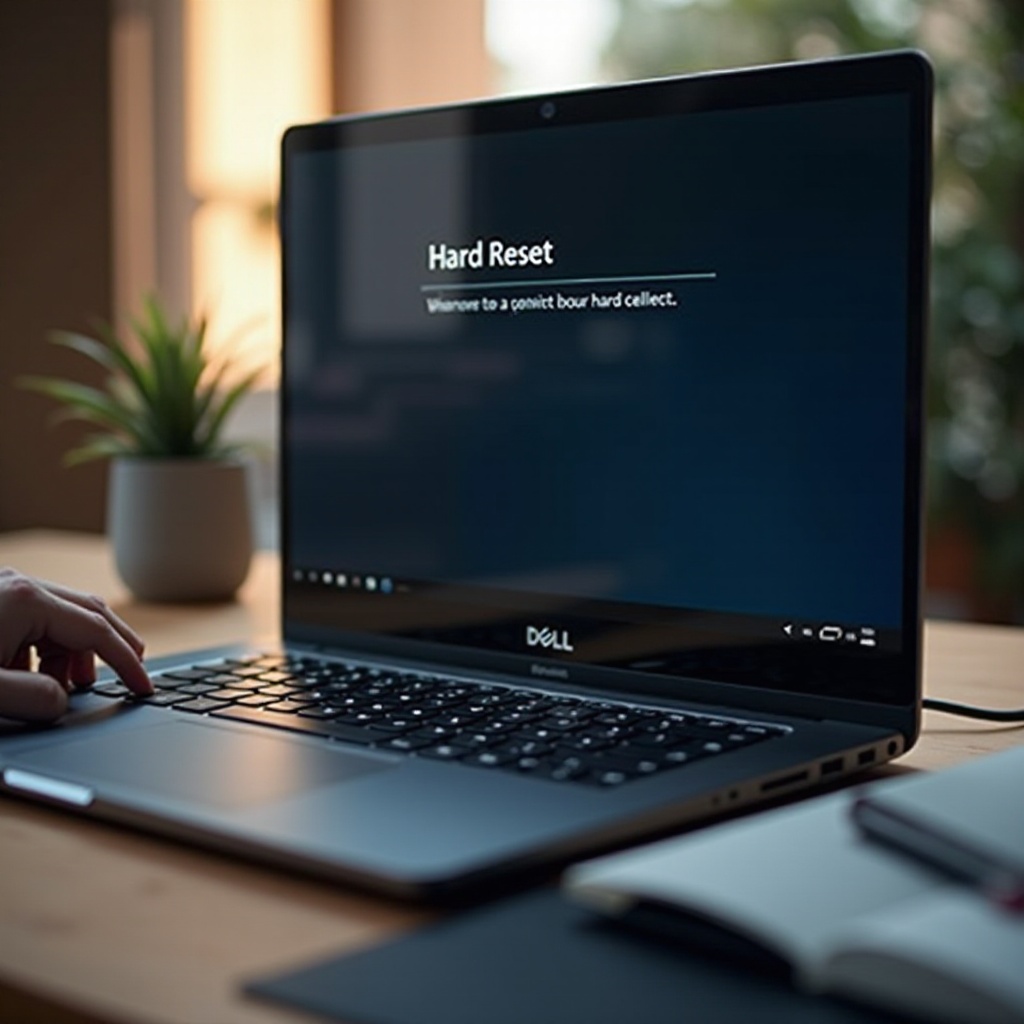
Dell Dizüstü Bilgisayarınızda Donanım Sıfırlama İçin Adım Adım Kılavuz
Yeterince hazırlandıktan sonra, başarılı bir donanım sıfırlama için şu adımları izleyin:
-
Güç Kapalı: Tüm işlemlerin sona ermesini sağlamak için güç düğmesini basılı tutarak Dell dizüstü bilgisayarınızı tamamen kapatın.
-
Güç Kaynağını Ayır: Tüm elektrik bağlantılarını ortadan kaldırarak uygun olan durumlarda AC adaptörünü ve pili çıkarın.
-
Kalan Gücü Boşalt: Kalan gücü boşaltmak için güç düğmesini 15-20 saniye basılı tutun.
-
Gücü Yeniden Bağla: Pili tekrar yerleştirip AC adaptörünü bağlayarak gücü geri yükleyin.
-
Dizüstü Bilgisayarı Yeniden Başlat: Dizüstü bilgisayarı başlatmak için güç düğmesine basarak geliştirilmiş akıcılığı ve performansı kontrol edin.
Bu adımları titizlikle uygulamak en iyi sonuçları garantiler, Dell dizüstü bilgisayarınızın genel performansını artırmak için donanım sıfırlamayı etkili kılar.
Donanım Sıfırlama Sonrası Ortak Sorunların Giderilmesi
Sıfırlama tüm sorunları çözmezse, uygun bir kurulum sağlamak için güç bağlantılarını kontrol ederek başlamalısınız. Sürekli sorunlar, yakın zamanda yüklenmiş yazılım veya sistem işlemlerini bozabilecek sürücülere ikinci bir bakış gerektirebilir. Ayrıca, başlatma sırasında karşılaşılan hata mesajları, donanım arızaları gibi daha derin sorunlara dair içgörüler sağlar. Bu yönlerin her birinin ele alınması, teknik sorunlardan kurtulmanıza yardımcı olarak dizüstü bilgisayarınızın istikrarını ve işlevselliğini eski haline getirebilir.
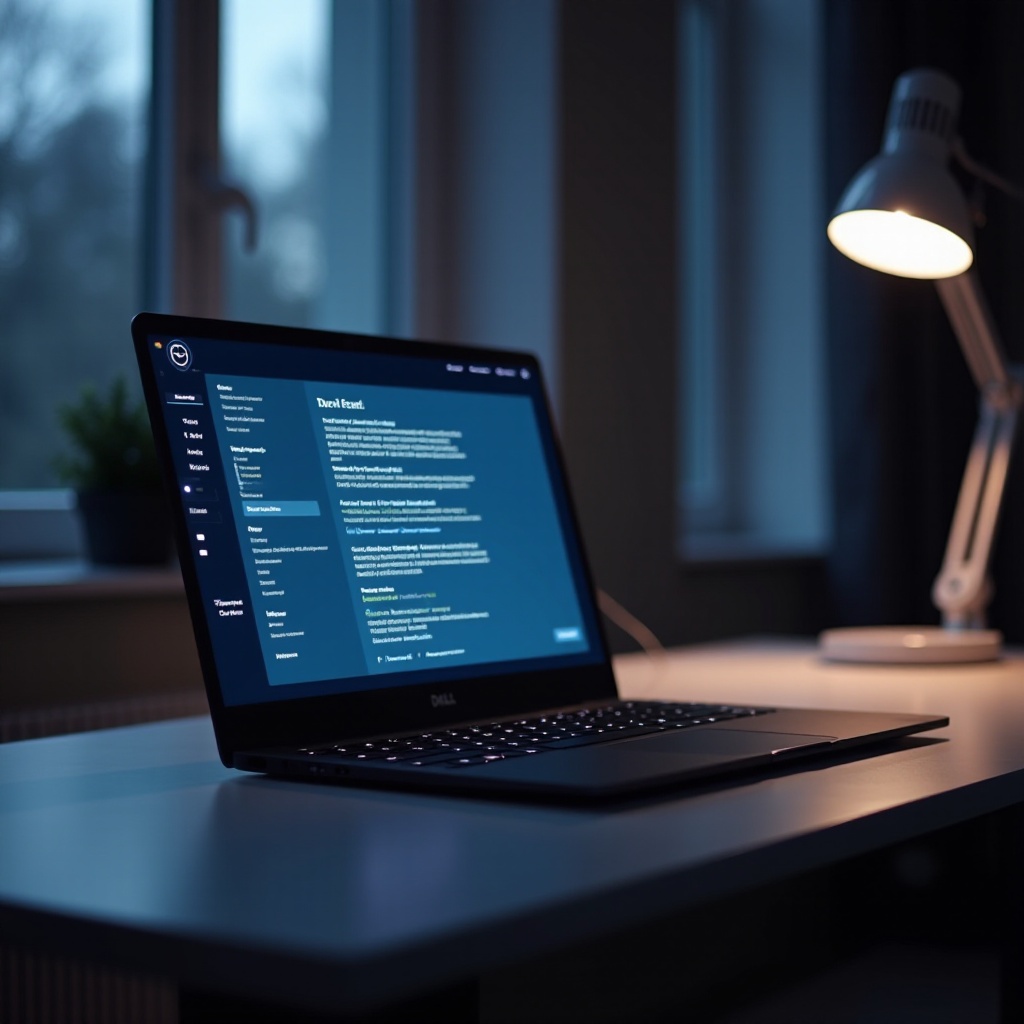
Donanım Sıfırlama Sonrası Dell Dizüstü Bilgisayarınızı Optimize Etmek İçin Gerekli Adımlar
Donanım sıfırlama sonrasında, dizüstü bilgisayarınızı en yüksek performans için optimize etmeye odaklanın. Güvenlik zafiyetlerini önlemek ve sistem etkinliğini sürdürmek için işletim sisteminizi ve sürücülerinizi düzenli olarak güncelleyin. Uyum ve performansı artırmak için gerekli yazılımları doğrudan resmi kaynaklardan yeniden yükleyin. Herhangi bir kalan tehdidi tanımlamak için antivirüs yazılımı kullanırken, disk temizleme gibi düzenli bakım uygulamaları performansı artırır. Bu adımlar, cihazınızı günlük görevlerinizin gereksinimlerini karşılamaya güçlendiren düzenli, verimli bir bilgisayar ortamı yaratır.
Sonuç
Donanım sıfırlama işlemini nasıl yapacağınızı anlamak, Dell dizüstü bilgisayarınızın performansını korumada size stratejik bir avantaj sağlar. Bu kılavuz, sistemi maksimum işlevsellik ve güvenilirlikle sıfırlama bilgisini etkili bir şekilde donatır. Düzenli bakımı önceliklendirin ve verilerinizi yedeklerle koruyarak cihazınızın ömrünü uzatın ve gelecekte de sorunsuz bir çalışma sağlayın.
Sıkça Sorulan Sorular
Dell dizüstü bilgisayarım zorla sıfırlamadan sonra başlamazsa ne yapmalıyım?
Tüm güç bağlantılarının güvenli olduğundan emin olun, harici cihazları çıkarın ve daha fazla yardım için hata kodlarını kontrol etmeyi düşünün.
Zorla sıfırlama tüm verilerimi siler mi?
Genellikle, zorla sıfırlama kişisel verilerinizi silmez, ancak önemli dosyaları önceden yedeklemek akıllıca olur.
Dell dizüstü bilgisayarımda ne sıklıkla güvenle zorla sıfırlama yapabilirim?
Gereksiz aşınmayı önlemek için yalnızca gerekli durumlarda, örneğin yanıt vermeyen yazılım veya cihaz arızalarında zorla sıfırlama yapın.
